3 Melhor correção de calendário do iPhone que não está sincronizando com o iCloud no iOS 14
Resumo: O artigo abaixo ajudará os usuários a resolver o calendário do iPhone que não está sincronizando com o iCloud no iOS 14 e recuperar qualquer calendário perdido com a ajuda de Recuperação de dados do iPhone Bitwar!
Índice
Resumo do calendário do iPhone que não está sincronizando com o iCloud
After the latest iOS update where many users have faced many issues such as the iPhone calendar not syncing with iCloud. There are many iPhone users who find this to be annoying because all the important documents and dates are delayed and all the info will be stacked on the old calendar.
Um bom exemplo de problema de calendário no iOS 14:
“Depois de atualizar meu iPhone 12 Pro para o iOS mais recente, não consegui sincronizar meu calendário do iPhone com o iCloud corretamente. Todas as informações estão desatualizadas e preciso trocar meu Mac o mais rápido possível! Por favor, mostre-me as soluções eficazes para resolver este problema! ”
Não entre em pânico se você estiver enfrentando esse problema no seu iPhone e se você perdeu algum calendário importante antes de sincronizar com o iCloud, mostraremos como recuperar o calendário antes de realizar as correções para resolver o calendário do iPhone que não está sincronizando com o Problema do Mac no iOS 14.
Recuperação de dados: recuperar calendário perdido do iPhone
Vamos recomendar o uso de IPhone Bitwar Software de recuperação de dados para fazer o trabalho porque é a melhor ferramenta de recuperação de terceiros para o iPhone porque suporta muitos arquivos no iPhone que incluem calendários, mensagens, fotos, vídeos, notas e outros.
Consulte rapidamente as etapas abaixo para restaurar seu calendário o mais rápido possível para evitar qualquer perda permanente de dados!
Passo 1: Vamos para Centro de download da Bitwarsoft para Download e Instalar a Bitwar Recuperação de dados do iPhone Programas para o seu computador.
Passo 2: Conectar seu iPhone para o PC e Abrir o software.

etapa 3: Escolha o Calendário dos tipos de arquivo e clique em Começar Varredura.

Passo 4: Antevisão os resultados da verificação e clique no Recuperar para o computador botão para recuperar o calendário para o seu PC.

Melhor correção de calendário do iPhone que não está sincronizando com o iCloud no iOS 14
Mostraremos todas as soluções para ajudá-lo a resolver o problema e você pode escolher a melhor solução para você!
Fix 1: reinicie o iCloud
Caso não consiga sincronizar o calendário com o iCloud, você pode tentar reiniciar o iCloud no seu iPhone.
Passo 1: Vamos para configurações do iPhone.
Passo 2: Clique no seu identificação da Apple e selecione o iCloud cardápio
etapa 3: Alternar desligado e sobre.
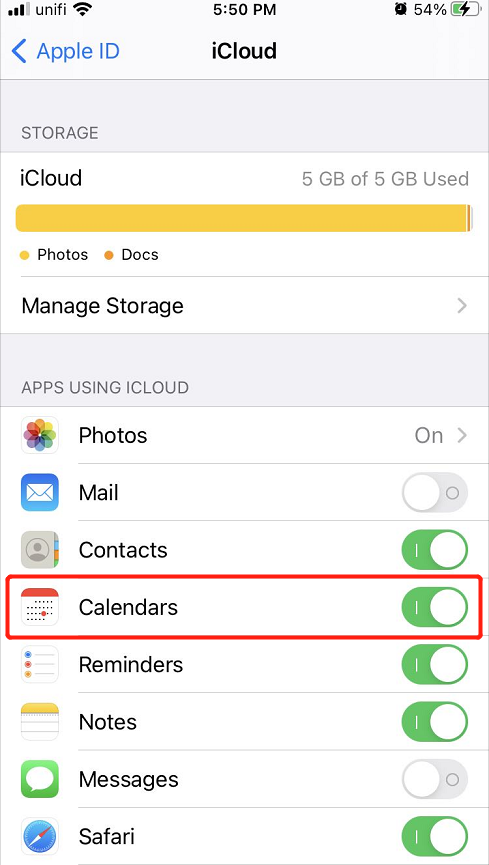
Fix 2: Calendários iCloud padrão
Tente definir a opção de calendário padrão para iCloud.
Passo 1: Volte para configurações do iPhone.
Passo 2: Selecione os Calendário aplicativo.
etapa 3: Vamos para Calendário Padrão e altere-o para qualquer opção sob o menu iCloud.
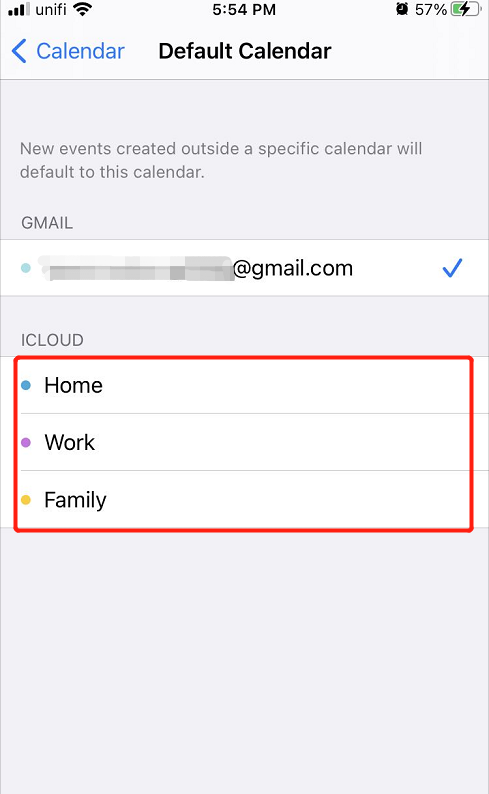
Correção 3: configurações do iCloud
A última solução que você pode tentar é verificar as configurações do iCloud e ver se o iCloud está sincronizado com o calendário do iPhone ou não.
Passo 1: Inicie o Calendário aplicativo.
Passo 2: Clique Configurações da agenda.
etapa 3: Tocar Mostre tudo e ver todos os calendários no iCloud opção.
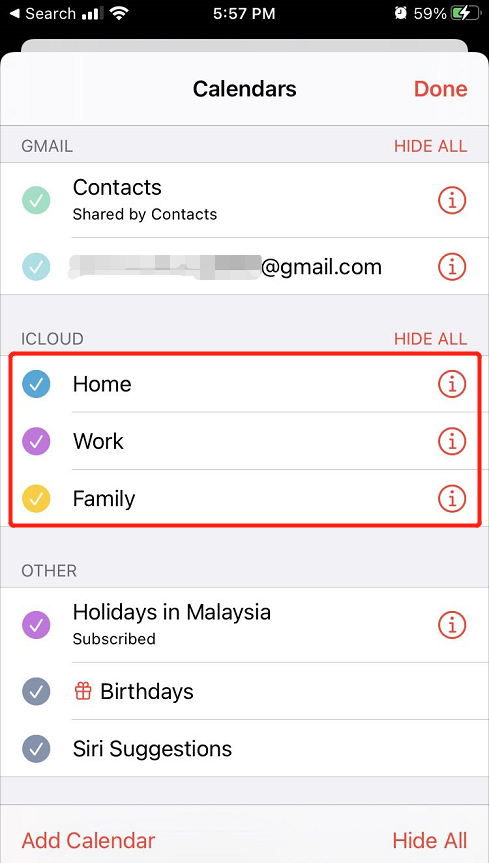
Corrija a sincronização do calendário com o iCloud!
There are no other ways to fix the iPhone Calendar that won’t sync with iCloud besides the fixes above, follow and execute the solutions carefully to prevent any lost calendar. In case you lost some important calendars, you can recover them back by using Recuperação de dados do iPhone Bitwar!
Artigo Anterior
Como ativar o modo de suspensão do iPhone no iOS 14 Resumo: O artigo abaixo ajudará os usuários a resolver o calendário do iPhone que não está sincronizando com o iCloud no iOS 14 e recuperar ...Artigo seguinte
Como corrigir o erro 0xc000021a após o Windows Update Resumo: O artigo abaixo ajudará os usuários a resolver o calendário do iPhone que não está sincronizando com o iCloud no iOS 14 e recuperar ...
Sobre o Bitwar iPhone Data Recovery
3 etapas para recuperar fotos, vídeos, contatos, registros de chamadas, notas, mensagens, lembretes e calendários, favoritos do Safari, etc. do iPhone / iPad / iPod Touch.
Saber mais
